|
Possiamo cominciare
1. Apri
l'immagine 1_derriere le mur '' - Con un doppio clic
nella tavolozza dei livelli, trasformala in livello
Raster 1
2.
Livelli>Nuovo livello raster
3.
Selezioni>Seleziona tutto
4. Apri il
tube ''calguisceberg151110"
-
Modifica>Copia - torna al tuo lavoro ed incolla nella
selezione
5.
SELEZIONI>DESELEZIONA TUTTO
6.
Effetti>Effetti immagine>Motivo unico per default
7.
Regola>Sfocatura>Sfocatura radiale
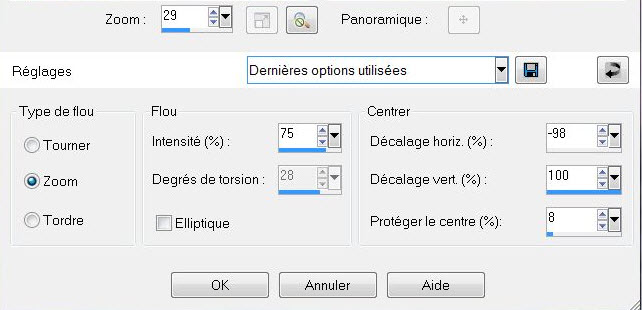
8. Effetti>Plugin><
I.C.NET Software >Filter Unlimited 2.0>VM Stylize>Square
Blur
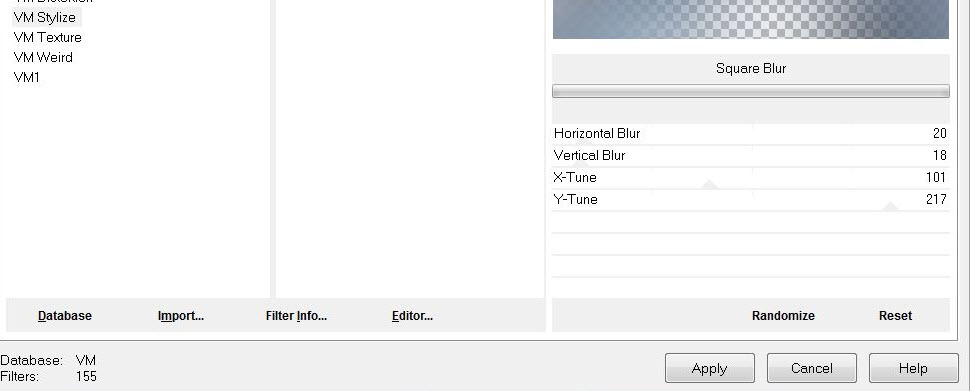
9.
Effetti>Filtro definito dall'utente>Emboss 3 per default
10. Effetti>Plugin><
I.C.NET Software >Filter Unlimited 2.0>&<Effet Bkj -
Kaleidoscope>Cake Mix
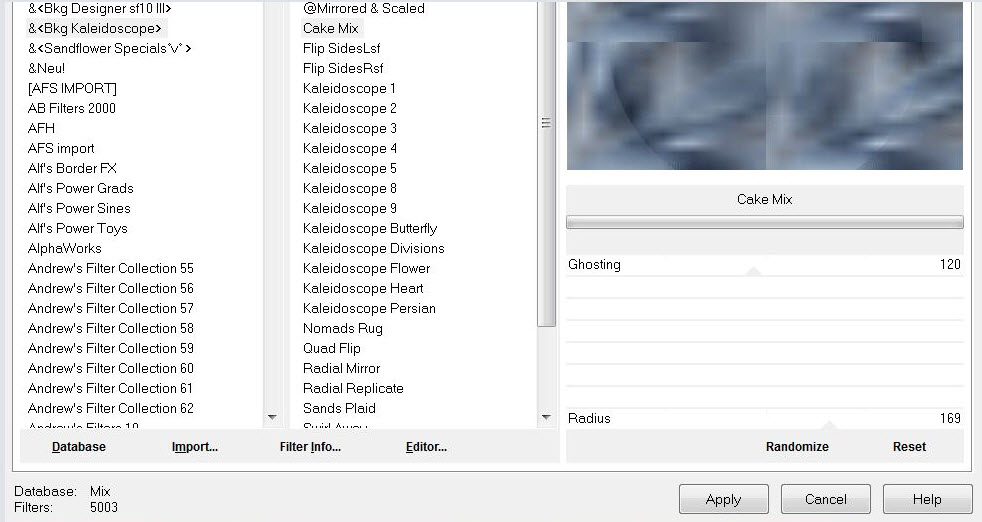
11.
Livelli>Nuovo livello raster
12.
Selezioni>Carica/salva selezione>Carica selezione da
disco - Cerca e carica la selezione ''renee_
derrière le mur ''
13. Apri il tube
''castorke_tube_landscap_115_082012''
- Modifica>Copia - torna al tuo
lavoro ed incolla nella selezione
14.
SELEZIONI>DESELEZIONA TUTTO
- Così si presenta la tavolozza
dei livelli
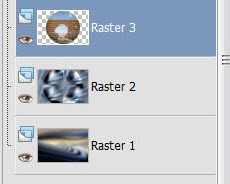
15. Effetti>Plugin>Eye Candy 6>Extrude>Below>Taper
to Point
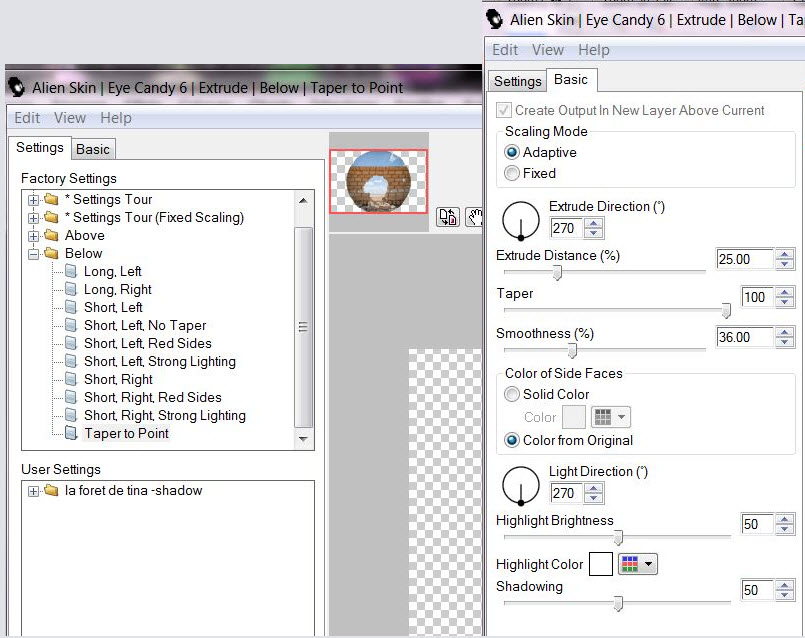
16. Regola>Messa a fuoco>Metti a
fuoco
17. Apri il tube ''derriere le
mur_image 222 ''
- Modifica>Copia - torna al tuo
lavoro ed incolla come nuovo livello
18. Apri il tube ''@ cid
rideau de claire ''
- Modifica>Copia - torna al tuo
lavoro ed incolla come nuovo livello
19. Tavolozza dei livelli
- cambia la modalità di miscelatura di questo livello in
Luce netta - diminuisci l'opacità a 85
20. Apri il tube "mother and
child"
- Modifica>Copia - torna al tuo
lavoro ed incolla come nuovo livello
- Posiziona così:

21. Livelli>Disponi>Sposta giù
22. Tavolozza dei livelli -
posizionati sul livello Raster 3
23.
Selezioni>Carica/salva selezione>Carica selezione da
disco - Cerca e carica la selezione ''renee_derriere
le mur 2''
24. Selezioni>Innalza selezione
a livello
25.
SELEZIONI>DESELEZIONA TUTTO
26. Livelli>Duplica
27. Effetti>Effetti
immagine>Scostamento O = 95 e V = 0 Trasparente
28. Livelli>Unisci>Unisci giù
- Il tuo lavoro, a questo punto,
si presenta così:
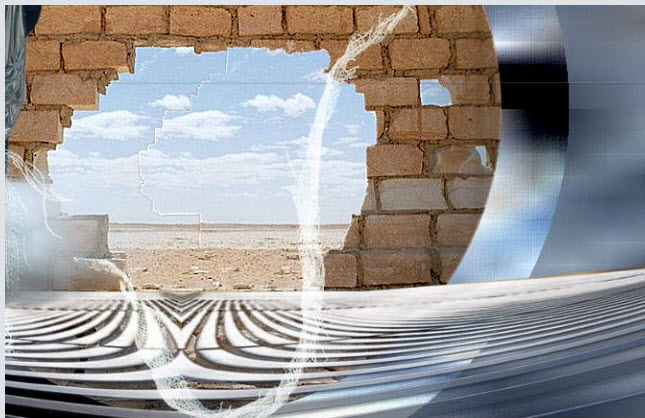
29. Effetti>Plugin>Alien Skin
Eye Candy 5>Impact>Perspective Shadow - Preset Drop
shadow blury
30. Tavolozza dei livelli -
posizionati in alto
31. Apri il tube "avion-derriere
le mur"
- Modifica>Copia - torna al tuo
lavoro ed incolla come nuovo livello
- Tavolozza dei livelli - cambia
la modalità di miscelatura di questo livello in
Luminanza esistente - diminuisci l'opacità a 79
- Tavolozza dei livelli -
posizionati sul livello Raster 2
32. Apri il tube "cercle cadre"
- Modifica>Copia - torna al tuo
lavoro ed incolla come nuovo livello
33. Tavolozza dei
livelli - cambia la modalità di miscelatura di questo
livello in Luce diffusa
34. Tavolozza dei livelli -
posizionati in alto
35. Apri il tube ''formes
sables -derriere le mur''
- Modifica>Copia - torna al tuo
lavoro ed incolla come nuovo livello
36. Apri il tube "oiseau metal"
- Modifica>Copia - torna al tuo
lavoro ed incolla come nuovo livello
37. Livelli>Unisci>Unisci
visibile
38. Effetti>Plugin>AAA
Frame>Foto Frame ***attenzione:
seleziona More shadow e scegli il preset Black with
White Shadow
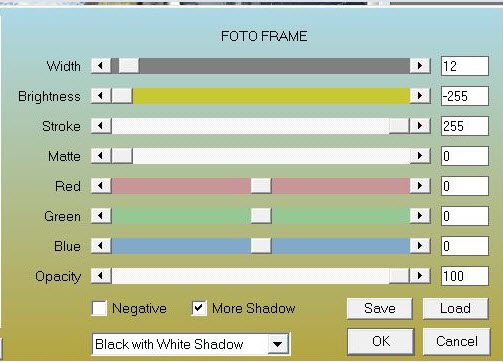
- Effetti>Plugin>Andromeda>Perspective
- Preset It open close
- Non
spostare la tag e non preoccuparti della banda blu - ce
ne occuperemo dopo
39. Livelli>Nuovo
livello raster
40. Selezioni>Seleziona tutto
41. Apri il tube ''fond2
-derriere le mur''
- Modifica>Copia - torna al tuo
lavoro ed incolla nella selezione
42.
SELEZIONI>DESELEZIONA TUTTO
43. Livelli>Disponi>Porta in
basso
- Resta posizionato su questo
livello
44.
Livelli>Nuovo livello raster
45.
Selezioni>Carica/salva selezione>Carica selezione da
disco - Cerca e carica la selezione ''renee-derriere
le mur 1''
- Attiva lo strumento
 e riempi la selezione con il colore
#cdb399
e riempi la selezione con il colore
#cdb399
46. Effetti>Plugin>Eye Candy 5>Texture
- Preset
''renee-derriere-le
mur-texture -brick walls''
47. Selezioni>Modifica>Contrai
di 35 pixels
CANCELLA

48.
SELEZIONI>DESELEZIONA TUTTO
49. Effetti>Plugin>Eye Candy
5>Impact>Extrude Preset -''extrude -derriere le mur''
50. Tavolozza dei livelli -
cambia la modalità di miscelatura di questo livello in
Moltiplica
51. Effetti>Plugin>Alien Skin
Eye Candy 5>Impact>Perspective Shadow - Preset "perspective-porte"
52. Attiva lo strumento
 - modalità Sostituisci.
Tolleranza a 20 e Sfumatura a 0 e seleziona il centro,
così:
- modalità Sostituisci.
Tolleranza a 20 e Sfumatura a 0 e seleziona il centro,
così:

53. Livelli>Nuovo livello raster
- Apri il tube ''Mist corinne .vicaire-paysage
80-2012''
- Modifica>Copia - torna al tuo
lavoro ed incolla nella selezione
54. SELEZIONI>DESELEZIONA
TUTTO
55. Tavolozza dei livelli -
posizionati in alto
56. Apri il tube ''renee-derriere-le
mur -effet 1''
- Modifica>Copia - torna al tuo
lavoro ed incolla come nuovo livello
- Posiziona correttamente
- Lascia la modalità di
miscelatura di questo livello in Luminanza
57. Così si presenta la
tavolozza dei livelli
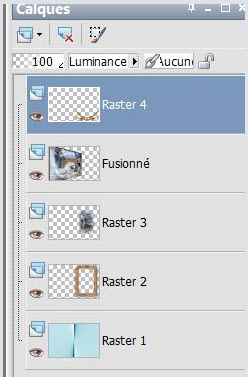
58. Tavolozza dei livelli -
posizionati sul livello Raster 1
59. Immagine>Dimensioni tela
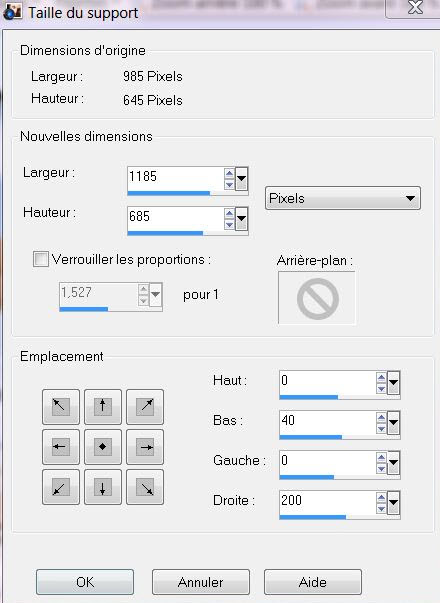
60. Livelli>Nuovo livello raster
61. Livelli>Disponi>Porta in
basso
62. Selezioni>Seleziona tutto
63. Apri il tube "renee fond 3"-
derriere le mur"
- Modifica>Copia - torna al tuo
lavoro ed incolla nella selezione
64. SELEZIONI>DESELEZIONA
TUTTO
65. Tavolozza dei livelli -
torna in alto
66. Apri il tube
''woman_743_tubed_by-Thafs'
- Modifica>Copia - torna al tuo
lavoro ed incolla come nuovo livello
- Posiziona a destra, così:

67. Livelli>Unisci tutto
68. Immagine>Aggiungi bordatura
- 15 pixels in nero
69. Incolla il mio titolo o
scrivine uno a tuo gusto
- Per il blu che deborda
in basso a sinistra, ho selezionato e riempito di nero
Il
tutorial è terminato
Spero abbiate gradito eseguirlo
Grazie
Renée
Scritto il 6 novembre 2012
pubblicato
nel 2012
*
Ogni somiglianza con una lezione esistente è una pura
coincidenza
*
Non dimenticate di ringraziare i tubeurs e le
traduttrici che lavorano con e per noi.
Grazie
|